Apple 音樂庫讓您輕鬆存取連結到同一 Apple ID 的所有裝置上的歌曲和播放清單。然而,有時您可能會遇到“這首歌未在您的設備之間同步”的情況。這可能會讓您非常沮喪,因為您想在所有設備上聽相同的歌曲。那麼,您該怎麼做呢?別擔心;本文將解釋這種情況發生的原因,並提供一些簡單的解決方案,幫助您在所有裝置上無縫地欣賞音樂。
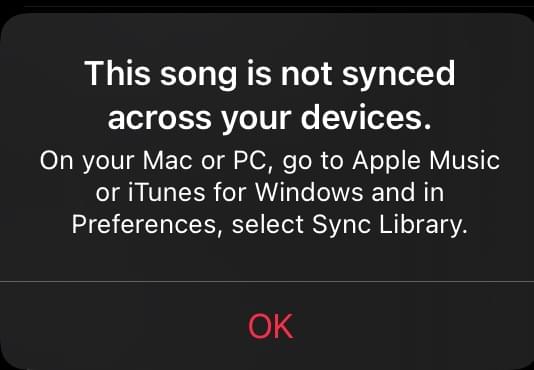
透過 iCloud 音樂庫,我們可以輕鬆地在 iPhone、iPad 和電腦之間同步所有歌曲。通常,播放清單會自動同步,但有時您可能會收到「此歌曲未在您的裝置之間同步」錯誤訊息。為什麼會發生這種情況?原因如下:
為了幫助您解決「這首歌曲未在Apple Music中的裝置之間同步」的問題,我們提供了一些簡單的方法。您可以嘗試以下步驟來修復歌曲同步問題。
穩定的網路連線對於同步歌曲至關重要。如果您的網路連線不穩定或訊號較弱,可能會導致同步問題。請確保您的 Apple 裝置已啟用蜂窩數據或連接到可靠的 Wi-Fi 網路。此外,您可以按照以下步驟重設網路設定:
步驟1.開啟「設定」應用程序,然後點選「通用」。
第 2 步。向下捲動並選擇“傳輸或重置 iPhone”。
步驟3.點選「重設網路設定」並輸入您的裝置密碼(如果提示)。
步驟4.確認重置操作。

如果 Apple Music 無法在您的裝置之間同步,請仔細檢查您是否在所有裝置上使用購買 Apple Music 訂閱時使用的相同 Apple ID 登入。使用其他 Apple ID 將導致您無法存取訂閱。以下是如何檢查您在裝置上使用的 Apple ID。
在您的 iPhone 或 iPad 上:
步驟1.打開“設定”應用程序,然後點擊螢幕頂部的您的姓名。
第 2 步。您的 Apple ID 將顯示在那裡。
步驟 3. 驗證這是否與您購買訂閱時所使用的 Apple ID 相同。

在 PC 或Mac上的 iTunes 中:
步驟1.點擊頂部的“商店”選項,然後從右側選單中選擇“帳戶”。
第 2 步。您的目前 Apple ID 將顯示在那裡。

如果您無法登入Apple ID,您可以閱讀本文來尋找原因和解決方案。
無法登入 Apple ID?立即修復錯誤 [安全性]如果您的所有裝置均未啟用同步庫功能,您可能會在 iPhone 或其他裝置上看到「這首歌曲未在您的裝置之間同步」錯誤。
若要在Windows上啟用同步庫:
步驟 1. 在Windows PC 上開啟 iTunes 應用程式。
第 2 步。前往“編輯”>“首選項”>“常規”。
步驟3. 選取「iCloud 音樂庫」/「同步庫」複選框。

若要在Mac上啟用同步庫:
步驟1.在Mac上開啟音樂應用程式。
第 2 步。從頂部功能表列中,選擇“檔案”>“庫”>“組織庫”。

步驟3.在「一般」標籤中,選取「同步庫」旁邊的方塊。

若要在 iPhone/iPad/iPod touch 上啟用同步庫:
步驟1.開啟「設定」應用程式。
第 2 步。向下捲動並點擊“音樂”。
步驟3.切換到「同步庫」或「iCloud音樂庫」。

注意:您的歌曲無法同步到 iPhone嗎?點擊此處查看原因和解決方案!
另一個關鍵步驟是確保您的 Apple Music 訂閱未過期。訂閱過期將導致歌曲無法同步。
在 iTunes 中檢查:
步驟 1. 開啟 iTunes,然後從功能表列前往「帳戶」>「查看我的帳戶」。
第 2 步。向下捲動到“設定”部分,然後按一下“訂閱”旁邊的“管理”。

步驟3.找到您的Apple Music或iTunes Match訂閱,然後按一下「編輯」。
步驟4.如果您看到「取消或取消訂閱」按鈕,則表示您的訂閱有效。
檢查 iPhone/iPad/iPod:
步驟1.開啟「設定」應用程式並點擊您的姓名。
第 2 步。然後點選“訂閱”。
步驟 3. 如果出現,請選擇 Apple Music 訂閱。

由於系統維護或其他原因,Apple Music 服務可能會暫時無法使用,導致出現「此歌曲未在您的裝置之間同步」的問題。您可以查看Apple 系統狀態頁面,以了解是否存在影響 Apple Music 或您的 Apple Music 訂閱的中斷。

保持設備和應用程式更新有助於避免許多相容性問題。舊版的軟體可能有相容性問題,導致歌曲無法同步。



重新啟動設備可以解決許多臨時問題,包括系統故障,例如“這首歌未在您的設備之間同步”錯誤。

如果上述方法無法解決問題,您可以考慮使用第三方軟體Coolmuster iOS Assistant 。它是iOS設備和電腦之間無縫傳輸資料的可靠選擇。有了它,您可以透過 PC 和Mac電腦輕鬆管理和傳輸iOS裝置上的音樂、影片、照片和其他資料。
Coolmuster iOS助理的主要功能:
以下是如何使用iOS助理將音樂從 iPhone 傳輸到電腦:
01在您的電腦上下載並啟動此工具。
02使用數據線將你的iPhone連接到電腦,信任你的設備,然後你會看到以下介面。

03前往左側邊欄的「音樂」標籤。在右側面板中查看並選擇您想要的音樂。選擇完所有歌曲後,點選介面頂部的「匯出」按鈕,將選定的音樂檔案傳輸到電腦。

影片教學:
如果您遇到「這首歌未在您的裝置之間同步」的問題,可以嘗試上述七種解決方案。如果這些方法都無效,請考慮使用Coolmuster iOS Assistant傳輸音樂。您也可以聯絡 Apple 支援以獲取進一步的協助。
相關文章:
[已解決] 如何在 iPhone / Mac上恢復 Apple 音樂庫?





